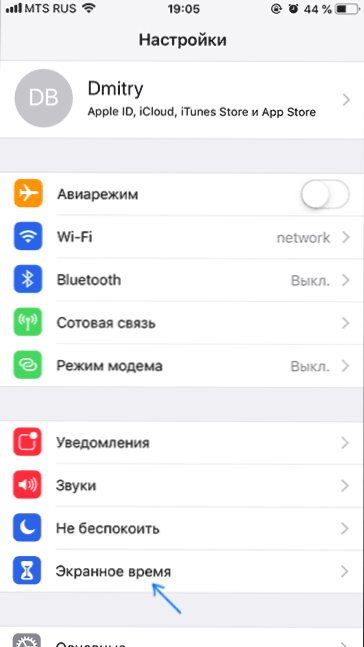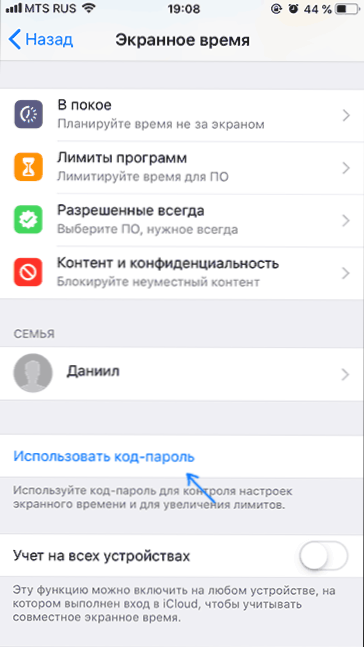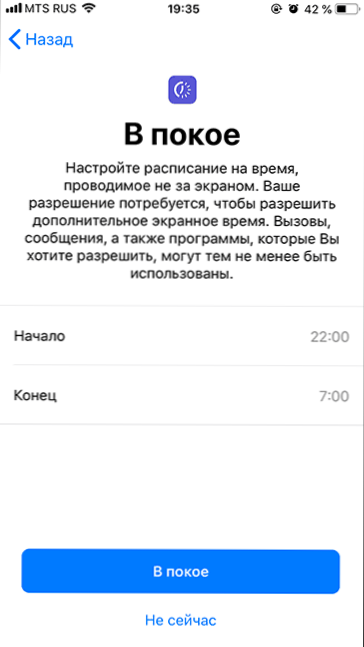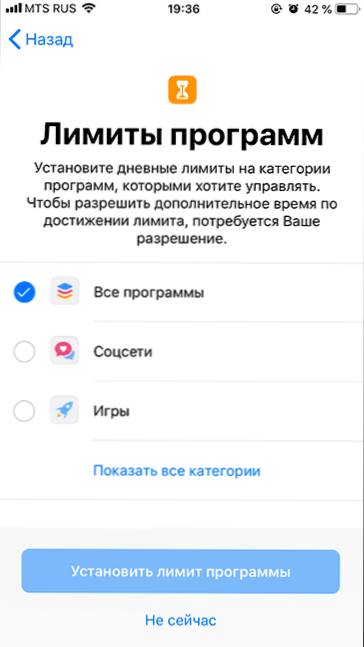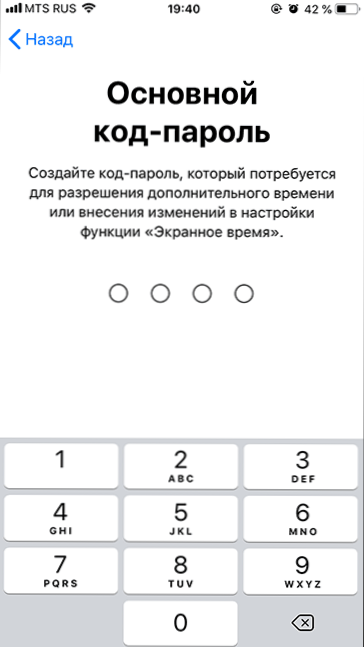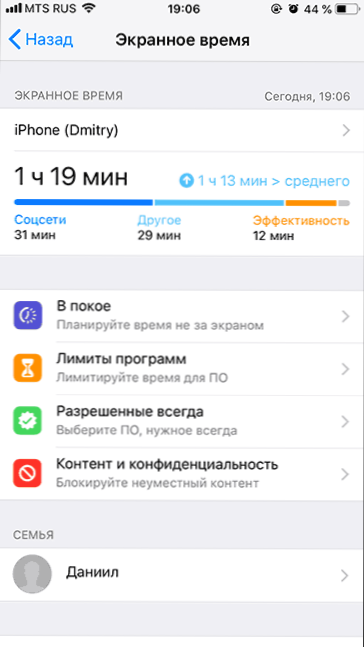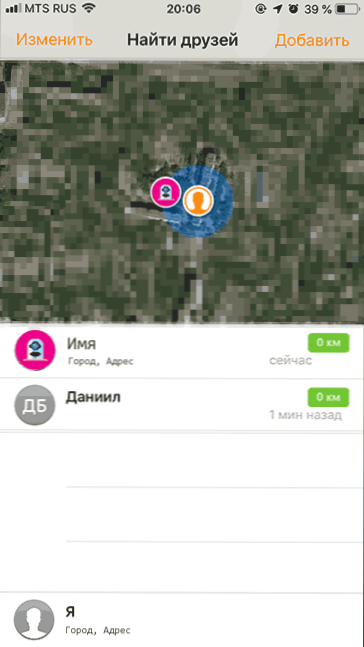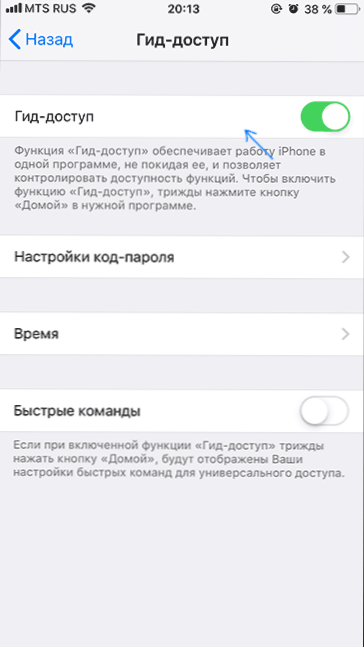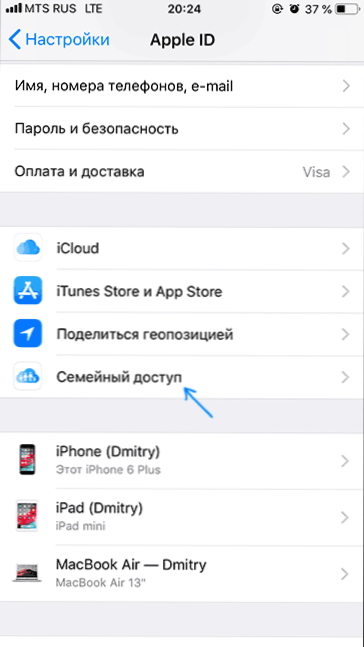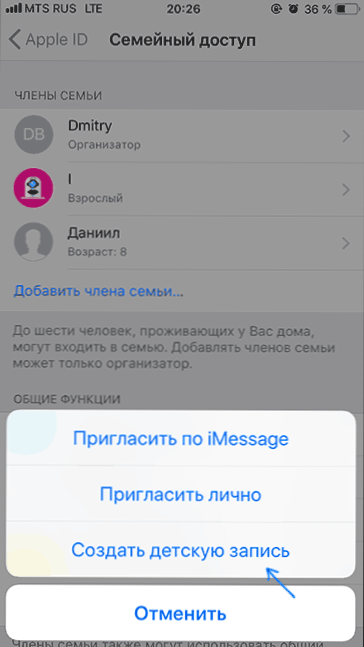Ovaj vodič sadrži pojedinosti o tome kako omogućiti i konfigurirati roditeljske kontrole na iPhoneu (metode će raditi za ipad), koje funkcije za upravljanje dozvolama za dijete nude u iOS-u i neke druge nijanse koje mogu biti korisne u kontekstu predmetne teme.
Ovaj vodič sadrži pojedinosti o tome kako omogućiti i konfigurirati roditeljske kontrole na iPhoneu (metode će raditi za ipad), koje funkcije za upravljanje dozvolama za dijete nude u iOS-u i neke druge nijanse koje mogu biti korisne u kontekstu predmetne teme.
Općenito, ugrađena ograničenja u sustavu iOS 12 pružaju dovoljno funkcionalnosti, tako da ne morate tražiti programe za roditeljsku kontrolu treće strane za iPhone, što može biti potrebno ako želite konfigurirati roditeljske kontrole na Androidu.
- Kako omogućiti roditeljske kontrole na iPhone uređaju
- Postavljanje ograničenja na iPhone
- Važna ograničenja u "Sadržaju i privatnosti"
- Dodatne roditeljske kontrole
- Postavljanje računa za djecu i pristup obitelji na iPhoneu radi udaljenog roditeljskog nadzora i dodatnih funkcija
Kako omogućiti i konfigurirati roditeljske kontrole na iPhone uređaju
Postoje dva pristupa na koja možete pribjeći prilikom postavljanja roditeljske kontrole na iPhoneu i iPadu:
- Postavljanje svih ograničenja na određeni uređaj, na primjer, na iPhoneu djeteta.
- Uz iPhone (iPad), ne samo s djetetom, već s roditeljima,Možete konfigurirati pristup za obitelj (ako je dijete mlađe od 13 godina) i pored postavljanja roditeljske kontrole na uređaju djeteta moći ćete omogućiti i onemogućiti ograničenja, kao i pratiti radnje na daljinu s telefona ili tableta.
Ako ste upravo kupili uređaj i Apple ID dijete još nije konfiguriran na njemu, preporučujem vam da ga izradite s uređaja u postavkama za obiteljski pristup, a zatim ga upotrijebite za prijavu na novi iPhone (postupak izrade opisan je u drugom odjeljku priručnika). Ako je uređaj već uključen i ima račun za Apple ID, lakše je jednostavno postaviti ograničenja na uređaju odmah.
Napomena: radnje opisuju roditeljske kontrole u iOS-u 12, međutim, u iOS 11 (i prethodnim verzijama) postoji mogućnost konfiguriranja nekih ograničenja, ali se nalaze u Postavkama - Osnovno - Ograničenja.
Postavljanje ograničenja na iPhone
Da biste postavili ograničenja roditeljske kontrole na iPhone, slijedite ove jednostavne korake:
- Idite na Postavke - vrijeme zaslona.
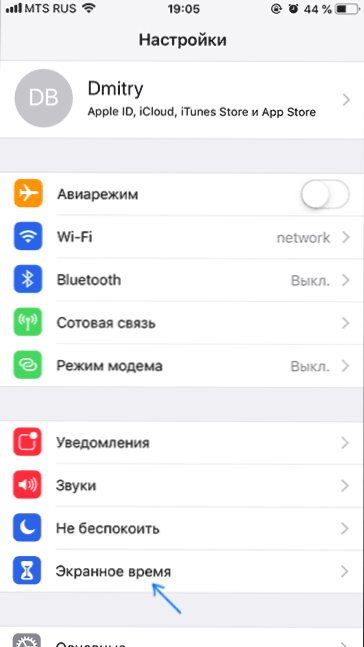
- Ako vidite gumb "Omogući vrijeme prikaza", kliknite ga (obično je ta značajka omogućena prema zadanim postavkama).Ako je značajka već uključena, preporučujem da se pomaknete prema dolje, kliknete "Isključi vrijeme zaslona", a zatim ponovno - "Uključi vrijeme zaslona" (to će vam omogućiti konfiguriranje telefona kao dijete iPhonea).
- Ako ne isključite "On-Screen Time" i ponovno ga uključite, kao što je opisano u koraku 2, kliknite na "Promjena zaslonske vremenske zaporke", postavite lozinku za pristup postavkama roditeljske kontrole i idite na korak 8.
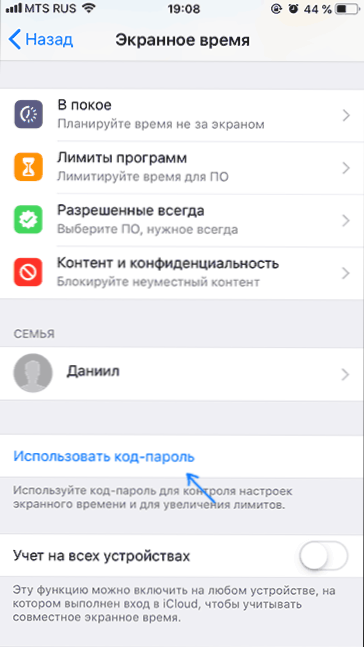
- Kliknite "Dalje", a zatim odaberite "Ovo je iPhone moje bebe". Sva ograničenja iz koraka 5-7 mogu se prilagoditi ili mijenjati u bilo kojem trenutku.

- Ako želite, postavite vrijeme kada možete koristiti iPhone (pozivi, poruke, FaceTime i programi koje dopuštaš zasebno mogu se koristiti izvan tog vremena).
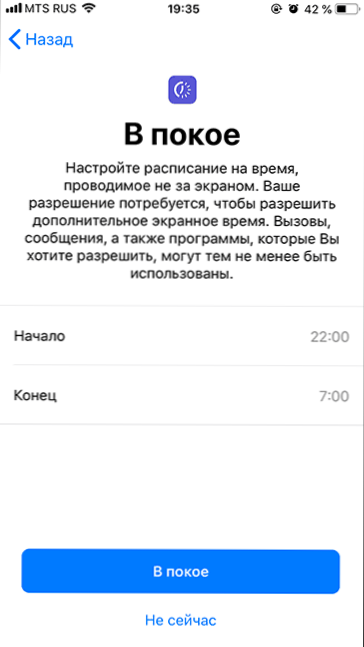
- Ako je potrebno, postavite vremenske ograničenja za korištenje određenih vrsta programa: provjerite kategorije, a zatim u nastavku u odjeljku "Količina vremena" kliknite "Instaliraj", postavite vrijeme za koje se ova vrsta aplikacije može koristiti, a zatim kliknite "Postavi granični program".
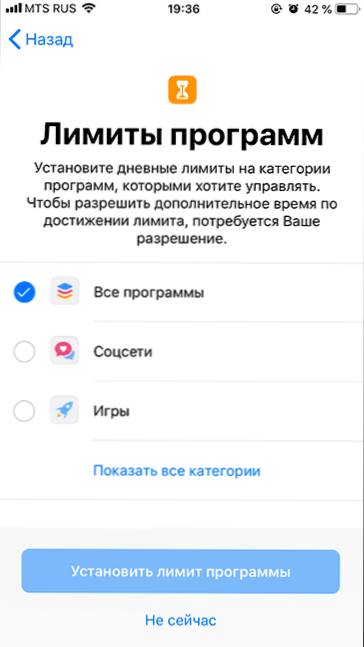
- Kliknite "Dalje" na zaslonu "Sadržaj i privatnost", a zatim postavite "Primarni pristupni kôd" koji će se zatražiti da promijeni te postavke (a ne onaj kojeg dijete koristi za otključavanje uređaja) i potvrdite je.
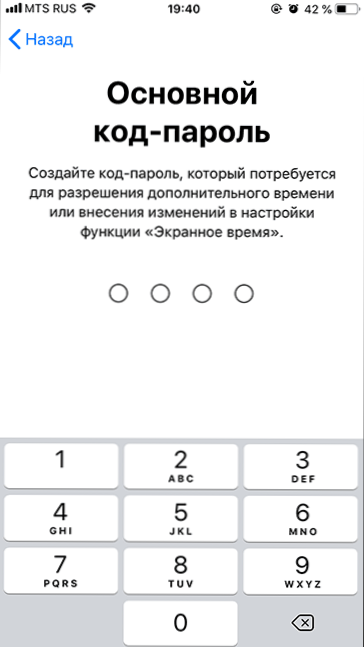
- Naći ćete stranicu postavki "Screen Time" gdje možete postaviti ili promijeniti dopuštenja. Neke od postavki - "U mirovanju" (vrijeme kada se aplikacije ne mogu koristiti, osim poziva, poruka i uvijek dopuštenih programa) i "Ograničenja programa" (vremenska ograničenja za korištenje određenih kategorija aplikacija, primjerice, možete postaviti ograničenje na igrama ili društvenim mrežama) gore opisane. Ovdje možete postaviti ili promijeniti lozinku za postavljanje ograničenja.
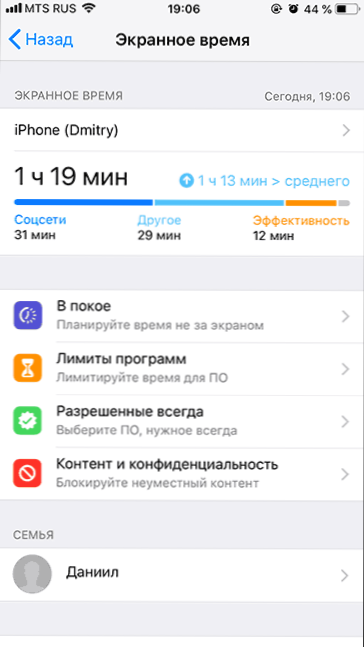
- Stavka "Dopušteno uvijek" omogućuje vam da odredite one aplikacije koje se mogu koristiti bez obzira na postavljene granice. Preporučujem da ovdje dodate sve što u teoriji dijete možda treba u hitnim situacijama i nešto što nema smisla ograničiti (Kamera, Kalendar, Bilješke, Kalkulator, Podsjetnici i ostalo).
- Konačno, odjeljak "Sadržaj i privatnost" omogućuje konfiguriranje značajnijih i važnijih ograničenja sustava iOS 12 (iste one koje se nalaze u programu iOS 11 u odjeljku "Postavke" - "Osnovno" - "Ograničenja"). Ja ću ih opisati odvojeno.
Dostupna važna ograničenja na iPhone u "Sadržaj i privatnost"
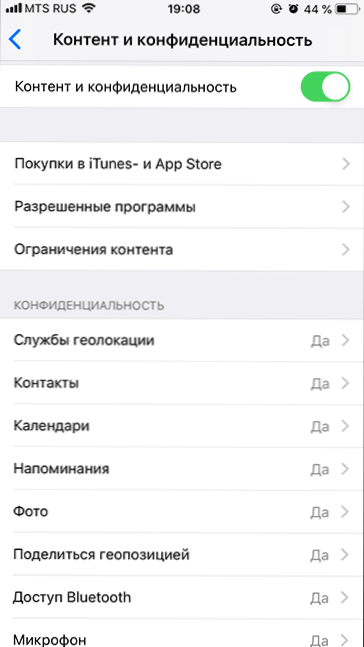
Da biste postavili dodatna ograničenja, idite na navedeni odjeljak na vašem iPhoneu,a zatim uključite stavku "Sadržaj i privatnost", nakon čega ćete imati pristup sljedećim važnim parametrima roditeljske kontrole (ne navodim sve, ali samo one koje su po mojem mišljenju najviše tražene):
- Kupnja u iTunesu i App Storeu - ovdje možete zabraniti instalaciju, uklanjanje i korištenje ugrađenih kupnji u aplikacijama.
- U odjeljku "Dopušteni programi" možete zabraniti pokretanje određenih ugrađenih aplikacija i iPhone funkcija (potpuno će nestati s popisa aplikacija i u postavkama postati nedostupni). Na primjer, možete isključiti Safari ili AirDrop.
- U odjeljku "Sadržaji ograničenja" možete zabraniti prikaz u materijalima App Store, iTunes i Safari koji nisu prikladni za dijete.
- U odjeljku "Privatnost" možete zabraniti izmjenu parametara geolokacije, dodatni kontakti (tj. Dodavanje i brisanje kontakata bit će zabranjeno) i druge aplikacije sustava.
- U odjeljku Dopusti promjene možete zabraniti promjene zaporke (za otključavanje uređaja), račun (kako biste spriječili promjenu Apple ID-a), postavke mobilnih podataka (tako da dijete ne može aktivirati ili deaktivirati Internet putem mobilne mreže - to može biti korisno ako Koristite aplikaciju "Pronađite prijatelje" kako biste potražili mjesto djeteta ").
Također u odjeljku "Na zaslonu vremena" postavke uvijek možete vidjeti kako točno i koliko dugo dijete koristi svoj iPhone ili iPad.
Međutim, to nije sve mogućnosti postavljanja ograničenja na iOS uređajima.
Dodatne roditeljske kontrole
Pored opisanih funkcija za postavljanje ograničenja u korištenju iPhone uređaja (iPad), možete koristiti sljedeće dodatne alate:
- Praćenje lokacije djeteta iPhone - ovo je ugrađena aplikacija "Pronađi prijatelje". Na uređaju djeteta otvorite aplikaciju, kliknite "Dodaj" i pošaljite pozivnicu na svoj Apple ID, a zatim možete vidjeti mjesto djeteta na telefonu u aplikaciji Prepoznaj prijatelji (pod uvjetom da je vaš telefon povezan s internetom, kako postaviti iz gore opisane mreže).
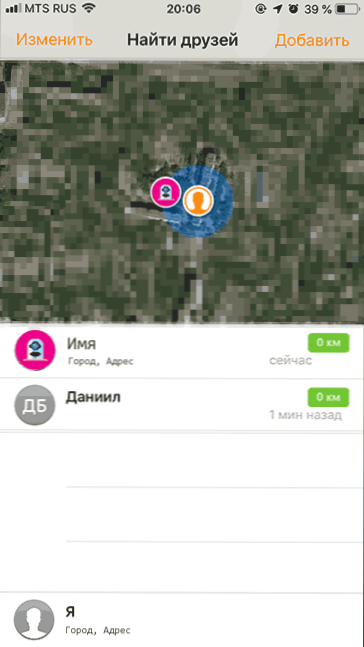
- Koristeći samo jednu aplikaciju (Pristup vodiču) - Ako idete na Postavke - Osnovno - Univerzalni pristup i omogućite "Pristup vodiču", a zatim pokrenite aplikaciju i brzo pritisnite gumb Početna tri puta (na iPhoneu X, XS i XR - gumb na desnoj strani) možete ograničiti upotrebu iPhone je samo ovaj program klikom na "Start" u gornjem desnom kutu.Izlaz iz modusa izvodi se istim trostrukim pritiskom (ako je potrebno, u parametrima Vodič-pristup možete postaviti i lozinku.
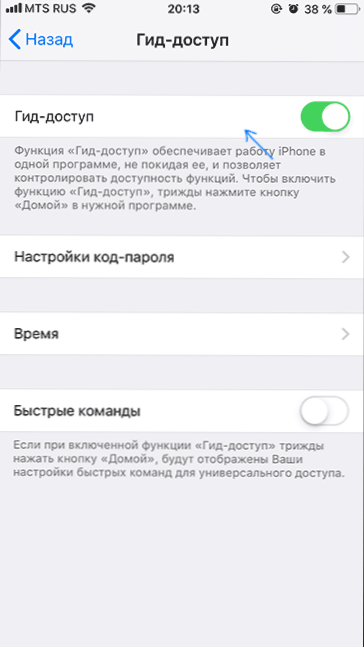
Postavljanje dječjeg računa i pristupa obitelji na iPhoneu i iPadu
Ako vaše dijete nije starije od 13 godina i imate svoj iOS uređaj (drugi uvjet je prisutnost kreditne kartice u vašim iPhone postavkama kako biste potvrdili da ste odrasla osoba), možete omogućiti pristup obitelji i postaviti račun za djecu (Apple Child ID), koji će vam dati sljedeće opcije:
- Daljinski (s vašeg uređaja) postavka gore navedenih ograničenja s vašeg uređaja.
- Daljinsko pregledavanje informacija o tome koje stranice posjećuju, koje se aplikacije koriste i za koliko dugo dijete.
- Pomoću značajke "Pronađi iPhone" omogućite način nestajanja s računa Apple ID za uređaj za djecu.
- Pogledajte geografsku lokaciju svih članova obitelji u aplikaciji Nađi prijatelje.
- Dijete će moći zatražiti dozvolu za upotrebu aplikacije, ako je vrijeme njihova korištenja isteklo, daljinski zatražiti kupnju bilo kojeg sadržaja u App Storeu ili iTunesu.
- Uz konfigurirani obiteljski pristup, svi članovi obitelji moći će upotrebljavati Apple Music pristup ako plaćaju uslugu samo jednom članu obitelji (iako je cijena nešto viša nego za jedinu upotrebu).
Izrada Apple ID-a za dijete sastoji se od sljedećih koraka:
- Idite na Postavke, pri vrhu, kliknite svoj ID Apple i kliknite "Obiteljski pristup" (ili iCloud - Obitelj).
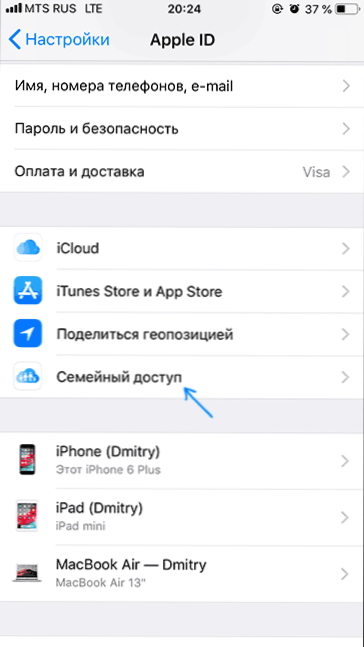
- Omogućite pristup obitelji, ako već nije omogućen, a nakon jednostavnog postavljanja kliknite "Dodaj člana obitelji".
- Kliknite "Izradi dječji zapis" (ako želite, možete dodati obitelji i odraslu osobu, ali to neće biti moguće konfigurirati ograničenja za to).
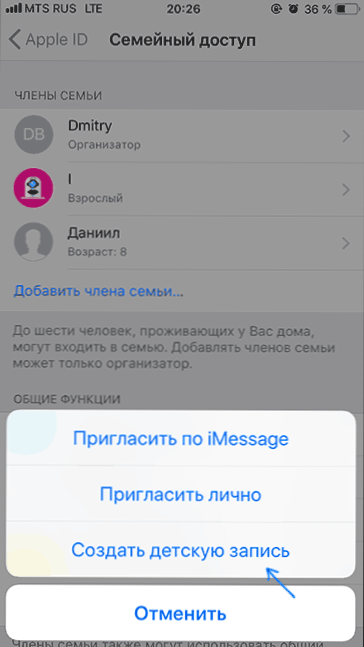
- Prođite kroz sve korake kako biste stvorili račun za djecu (odredite dob, prihvatite ugovor, unesite CVV kôd kreditne kartice, unesite ime i prezime i željeni Apple ID djeteta, postavite sigurnosna pitanja da biste vratili račun).

- Na stranici postavki "Obiteljski pristup" u odjeljku "Zajedničke funkcije" možete omogućiti ili onemogućiti određene značajke. U svrhu roditeljske kontrole, preporučujem da omogućite "Screen time" i "Geolocation transfer".
- Nakon dovršetka postavljanja upotrijebite stvoreni Apple ID za prijavu na dječji iPhone ili iPad.
Sada, ako idete na odjeljak "Postavke" - "Zaslon" na telefonu ili tabletu, vidjet ćete ne samo parametre za postavljanje ograničenja na trenutačnom uređaju, već i prezime i ime djeteta klikom na koji možete konfigurirati roditeljske kontrole i prikaz informacije o vremenu vaše dijete koristi iPhone / iPad.